ps制作精美人物魔方技巧
发布时间:2015-05-12 来源:查字典编辑
摘要:素材图第一步:新建一800*600文件。新建图层填充白色,选择滤镜>渲染>3D变换选择,选择立方体工具拉出一个立方体,不合适可用直接选择工具...
素材图

第一步:新建一800*600文件。新建图层填充白色,选择滤镜 > 渲染 > 3D变换选择,选择立方体工具拉出一个立方体,不合适可用直接选择工具稍做调整。(CS版本没有3D变换,读者可以将7.0里面的3D变换文件复制粘贴至CS版本“增效工具 > 滤镜文件夹”)
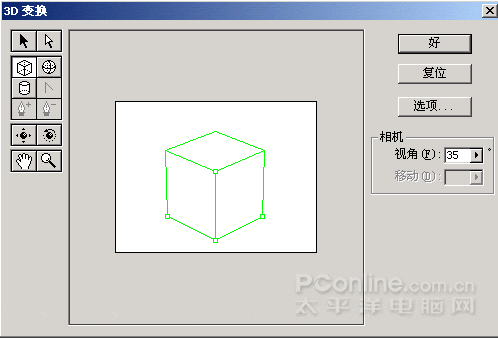
新建一800*600文件
然后设置选项如图:
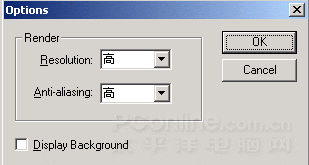
然后设置选项如图
确定后点选轨迹球工具将立方体进行调整。 然后确定这样就会出现一个立方体。
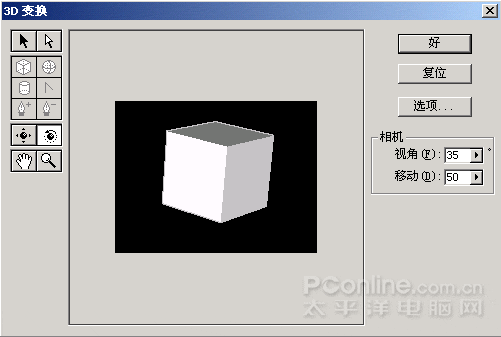
确定后点选轨迹球工具将立方体进行调整
第二步:按CTRL用鼠标点击图层,使立方体处于选中状态,点 选择 > 修改 > 平滑,设置大约3像素。然后反选按DELETE删除。取消选择。使立方体边界平滑一些。
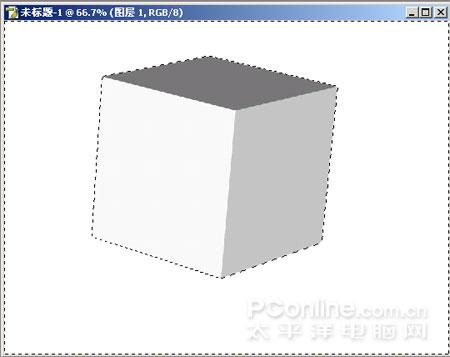
按CTRL用鼠标点击图层,使立方体处于选中状态


